Акопов Г.Л. и др. Правовая информатика
Подождите немного. Документ загружается.

51
Основное меню содержит четыре информационных блока. В каждом из
блоков находится несколько кнопок. Чтобы нажать кнопку, щелкните по ней
мышью, либо установите на нее указатель с помощью клавиши Tab и нажмите
Enter.
Блок правовой информации. В этом блоке представлен полный спектр
правовой информации. В разделе Документы присутствуют все документы,
находящиеся в установленном
у Вас информационном банке. В остальных
разделах Вы найдете документы по определенным типам правой информации.
Чтобы перейти к нужному разделу, нажмите соответствующую кнопку. Вы
попадете в классификатор документов. Чтобы перейти к документам, выберите
интересующий Вас тематический раздел, затем при необходимости подраздел.
Блок экономической информации. Этот блок содержит новости
законодательства, обзоры,
бизнес-справки. Вы также можете перейти к Налоговому
календарю, в котором приведены сроки основных платежей в бюджет, дана
информация о количестве рабочих дней в отчетных периодах.
Блок поиска. Быстро найти нужную информацию помогут мощные средства
поиска:
• По ситуации. Особый вид поиска, позволяющий быстро решить сложную
проблему в условиях отсутствия
информации о необходимых документах.
• По реквизитам. Наиболее удобен для поиска документов. Для поиска
достаточно внести известные реквизиты документа в специальную
карточку запроса.
• По источнику опубликования. Обеспечит быстрый доступ к документу, для
которого известны источник и дата публикации.
Блок обновления. Разделы, представленные в этом блоке, позволят Вам
вовремя узнавать
об изменениях в законодательстве.
• Новые документы. Вы можете ознакомиться с документами,
подключенными в последние версии информационных баз.
• "Горячая" Информация. Познакомьтесь с "горячей" информацией для
работы в условиях кризиса: проекты законов, только что принятые
документы, комментарии юристов к ним, справки по применению,
арбитражная практика, информация для пользователя.
• Информация
о комплекте. Вы можете просмотреть статистическую
информацию об открытом комплекте и содержащихся в нем
тематических базах, в т.ч. узнать число документов в информационном
банке и дату последнего обновления.
• Получить обновление. Нажмите эту кнопку, чтобы подключить
обновление.
2.6.3. Работа с документами
Все подключаемые в информационный банк документы проходят
полный
цикл обработки, при котором анализируются взаимосвязи документов. При
помещении в базу документа или его новой редакции в нем расставляются ссылки,
вся необходимая информация о неявных связях включается в юридические
комментарии, выделяются утратившие силу фрагменты. Таким образом, Вы
обладаете полной информацией о документе и защищены от применения
устаревших норм.
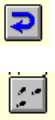
52
Для удобства восприятия информации в текстах документов используется
цветовое выделение.
Основной текст документа черного цвета.
Подчеркиванием и зеленым цветом выделяются ссылки на другие
нормативные акты.
Синим цветом выделяются название документа, названия входящих в него
статей, разделов, параграфов и т.п.
Сиреневым цветом выделяются комментарии. Комментарии
разрабатываются юридическим отделом НПП "Гарант-Сервис
" и содержат
информацию о принятых изменениях к документам, дополнениях и т.п.
Оливковым цветом выделяются фрагменты документа, утратившие силу.
Если документ утратил силу целиком, выделение оливковым цветом может не
применяться. В этом случае информация о том, что документ утратил силу,
отображается в заголовке окна.
В документах часто встречаются ссылки на
другие нормативные акты. В
системе Гарант используется гипертекстовая технология, позволяющая мгновенно
переходить по таким ссылкам. Благодаря тому, что все документы проходят
юридическую обработку, учитываются все явные и неявные связи документа.
В тексте документа ссылки выделяются зеленым цветом и подчеркиванием.
Нужный документ будет помещен в текущее окно. Чтобы вернуться к
предыдущему
документу, выберите команду Предыдущий в меню Документы.
Если Вы хотите сохранить текущее окно, а документ по ссылке поместить в
другое окно, при переходе по ссылке держите нажатой клавишу Shift. Список
открытых окон отображается в командном меню Окна
Чтобы просмотреть путь, который Вы прошли, переходя по ссылкам из
одного документа в другой (историю
), выберите команду История из меню
Документы. Чтобы вернуться к документу, в появившемся диалоговом окне
поместите на него указатель и нажмите кнопку OK.
кнопка панели инструментов для возврата к предыдущему документу или
списку
кнопка панели инструментов для вызова списка просмотренных документов
Каждый нормативный акт сопровождается справкой. В справке обычно
сообщается, где
и когда был официально опубликован данный документ, какие
изменения и дополнения к нему были приняты, другая информация. Для получения
справки о документе выберите команду Справка к документу в меню Документы.
При переходе к документам могут автоматически выдаваться
предупреждения с разъяснениями по их правоприменению, например, информация
о том, что документ утратил
силу (Вы можете отключить выдачу таких
предупреждений в настройках экрана).
При изучении документа Вы можете просмотреть списки всех документов,
на которые он ссылается (респонденты) и которые имеют ссылки на него
(корреспонденты).
Для вызова списка респондентов выберите команду Респонденты в меню
Документы.
Для вызова списка корреспондентов выберите команду Корреспонденты в
меню
Документы. Из списков респондентов и корреспондентов Вы можете перейти
к текстам этих документов. Для этого дважды щелкните мышью по названию
интересующего документа.

53
Вы также можете ознакомиться с основными атрибутами документа (такими
как статус документа, узнать, какие номера и даты с ним связаны и т.д.). Эти
данные содержатся в Карточке документа. Для просмотра карточки задайте
команду Информация о документе в меню Файл, либо нажмите клавиши Alt+I.
кнопка панели инструментов для вызова справки к
документу
кнопка панели инструментов для вызова списка респондентов
кнопка панели инструментов для вызова списка корреспондентов
Поиск словосочетания в тексте документа поможет Вам быстро найти в
текущем документе слово или словосочетание.
Для того чтобы найти словосочетание:
1. Выберите команду Поиск контекста в меню Поиск. Появится диалоговое
окно.
2. В поле Найти
введите требуемое слово или словосочетание (разделяя
слова пробелами). Можно вводить только первые буквы слов.
Можно также выбрать словосочетание из списка. Список содержит
словосочетания, заданные раньше, а также контексты, заданные в карточке запроса
при поиске по реквизитам
3. Укажите направление поиска: вниз или вверх от верхней строки окна
документа.
4. Нажмите кнопку Найти
далее. Чтобы найти следующее вхождение
словосочетания, нажмите кнопку Найти далее еще раз.
5. Чтобы закончить поиск, нажмите кнопку Закрыть.
Чтобы повторить поиск словосочетания, не вызывая диалогового окна,
воспользуйтесь командой Поиск следующего контекста в меню Поиск.
кнопка панели инструментов для поиска словосочетания в текущем
документе или списке
Во время работы с документами
Вы можете, как при чтении обычной книги,
устанавливать в текстах документов закладки. Эта возможность позволяет создать
список нужных Вам в работе документов, а затем мгновенно обращаться к ним.
Чтобы установить закладку, выберите команду Установить закладку в меню
Документы. В появившемся диалоговом окне Вы увидите предлагаемое название
закладки. Вы можете ввести
другое название. Затем нажмите клавишу Enter.
Чтобы перейти к документу по закладке, воспользуйтесь командой
Просмотреть закладки из меню Документы. В появившемся диалоговом окне
установите указатель на название закладки и нажмите кнопку OK. Удалить
закладку из списка можно, нажав кнопку Удалить. Чтобы переименовать закладку,
нажмите кнопку Изменить.
Наиболее часто используемые закладки автоматически помещаются в
меню
Документы. Чтобы перейти по такой закладке, просто выберите ее название из
меню. Вы сразу попадете в ту часть документа, где установлена закладка.
При завершении работы с системой список закладок автоматически
сохраняется.
кнопка панели инструментов для установки закладки.

54
2.6.4. Поиск документов
Система Гарант имеет мощные средства поиска, позволяющие быстро найти
нужную информацию. Выбор вида поиска зависит от того, какой предварительной
информацией об интересующем Вас вопросе или документе Вы располагаете.
Правильный выбор во многом определяет точность и скорость поиска.
В системе имеются следующие виды поиска:
· Поиск по реквизитам - поиск
с указанием точных реквизитов.
· Поиск по ситуации - поиск с описанием реальной ситуации.
· Поиск по классификаторам - удобен для составления тематических
подборок документов.
· Поиск по источнику опубликования - обеспечит быстрый доступ к
документу с известным источником и датой публикации.
Поиск по реквизитам позволяет сочетать в запросе на поиск самую
разнообразную предварительную информацию
об искомых документах: тип и
номер документа, номер в Минюсте, принявший орган, даты принятия,
опубликования, слова или словосочетания (контекст), содержащиеся в тексте
документа. Кроме того, Вы можете существенно сузить область поиска, настроив и
применив фильтр.
Для того чтобы найти документы с помощью поиска по реквизитам:
1. Выберите команду Поиск по
реквизитам в меню Поиск. Появится
диалоговое окно поиска по реквизитам - карточка запроса.
2. Выберите нужную вкладку.
В карточке запроса есть пять вкладок, на которых Вы можете задавать
реквизиты для поиска документов. Введенные реквизиты автоматически
сохраняются при нажатии на кнопку OK для проведения поиска документов.
Запомнить введенные реквизиты также можно нажав кнопку Сохранить.
На
вкладках удобно хранить реквизиты, с которыми Вы часто производите поиск.
3. Если на экране был список документов, то Вы можете произвести поиск
среди документов из этого списка. Для этого выберите пункт Активный список в
поле Область. По умолчанию поиск производится во всем информационном банке.
4. Внесите в карточку запроса имеющуюся у
Вас информацию о документе.
Вы можете заполнить одно или несколько полей.
5. Если требуется, из списка Использовать фильтр выберите один из
сохраненных ранее фильтров. Можно также использовать текущий фильтр. Чтобы
настроить или сохранить текущий фильтр, нажмите кнопку Фильтр. Появится
диалоговое окно установки фильтров, где Вы сможете задать критерии
фильтрации. Чтобы отказаться
от применения фильтра, выберите из списка пункт
Все документы.
6. Нажмите кнопку OK.
Если будут найдены документы, удовлетворяющие заданным критериям,
появится их список. Чтобы перейти к документу из списка, дважды щелкните
мышью по его названию.
Если в карточке запроса Вы задавали контекст, появится диалоговое окно
поиска словосочетания в тексте документа, с помощью
которого Вы сможете найти
в документе фрагменты, в которых встречается заданный контекст.
Чтобы вернуться к списку найденных документов, выберите команду
Результаты поиска по реквизитам в меню Поиск.
кнопка панели инструментов для поиска документов по реквизитам

55
кнопка панели инструментов для просмотра списка документов, найденных
при поиске по реквизитам.
Поиск по ситуации поможет Вам мгновенно найти ответы на более чем
10000 вопросов по тематике каждой из установленных информационных баз. С
помощью специально разработанного словаря ключевых слов Вы формулируете
интересующую Вас проблему, описываете реальную ситуацию - и попадаете в
нужный документ, причем сразу на фрагмент, содержащий ответ на Ваш вопрос.
Для удобства ключевые слова разделены на два уровня - основной и
дополнительный. На основном уровне сосредоточены ключевые слова,
выражающие достаточно широкие понятия (например, "акцизы"). Выбрав
ключевое слово на основном уровне, нужно обратиться к дополнительному уровню
для уточнения Вашего вопроса (например, "отсрочка
по уплате").
Для того чтобы найти документы с помощью поиска по ситуации:
1. Выберите команду Поиск по ситуации в меню Поиск. Появится
диалоговое окно. В левой колонке представлены ключевые слова основного
уровня, а в правой - дополнительного.
2. Установите в левой колонке указатель на нужное ключевое слово. При
этом в правой колонке
автоматически появляется список соответствующих
ключевых слов дополнительного уровня.
3. Уточните ключевое слово, установив указатель на дополнительное
ключевое слово в правой колонке.
4. Если требуется, из списка Использовать фильтр выберите один из
сохраненных ранее фильтров. Можно также использовать текущий фильтр. Чтобы
настроить или сохранить текущий фильтр, нажмите кнопку Фильтр. Появится
диалоговое окно установки
фильтров, где Вы сможете задать критерии
фильтрации. Чтобы отказаться от применения фильтра, выберите из списка пункт
Все документы.
5. Нажмите кнопку OK. Появится список найденных документов.
6. Чтобы перейти к документу из списка, дважды щелкните мышью по его
названию. Вы сразу попадете на то место в документе, которое соответствует
выбранному ключевому слову.
Вы также можете выбрать для поиска несколько ключевых слов,
характеризующих проблему. В этом случае будут найдены документы, связанные
хотя бы с одним из выбранных слов (логическое ИЛИ). Вы можете выделять слова
как основного, так и дополнительного уровня. Чтобы отметить термин для поиска,
щелкните по нему правой кнопкой мыши, либо установите на
него указатель и
нажмите клавишу Пробел. Второе нажатие поставит отметку КРОМЕ, которая
исключит данную ситуацию из результатов поиска. Третье нажатие снимет все
отметки с текущего термина.
Если Вы выберете термин основного уровня (в левом окне), то
автоматически будут выбраны все связанные с ним термины дополнительного
уровня.
Вы можете найти термины,
содержащие определенные слова. Для этого:
1. Нажмите кнопку Контекст.
2. В появившемся диалоговом окне введите слово или словосочетание
(разделяя слова пробелами), направление поиска и среди терминов каких уровней
производить поиск:
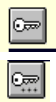
56
3. Чтобы найти следующий термин, содержащий введенные слова, нажмите
кнопку Найти далее. Вы можете отметить найденный термин, нажав кнопку
Отметить. Чтобы отметить все термины, содержащие введенное слово, нажмите
кнопку Отметить все. Чтобы закрыть окно поиска терминов, нажмите кнопку
Закрыть.
После того как все нужные термины будут отмечены, нажмите кнопку OK.
Появится список
найденных документов. Чтобы начать работу с документом,
дважды щелкните мышью по его названию. Вы сразу попадете на то место в
документе, которое соответствует выбранному ключевому слову.
Чтобы в дальнейшей работе вызвать список документов, найденных при
последнем поиске, выберите команду Результаты поиска по ситуации в меню
Поиск.
При вызове диалогового окна отметки
на всех выбранных при предыдущем
поиске терминах сохраняются.
кнопка панели инструментов для поиска по ситуации (с
использованием словаря ключевых слов)
кнопка панели инструментов для просмотра списка документов,
найденных при поиске по ситуации.
Поиск по классификатору удобно применять тогда, когда нужно
сформировать подборки документов по определенным тематикам.
Верхний уровень классификатора разбит
на пять крупных разделов: общий, в
котором собраны все правовые документы из информационного банка, и четыре
раздела по следующим видам правовой информации:
- судебная и арбитражная практика;
- международные договоры;
- разъяснения и комментарии;
- проекты законов.
Чтобы найти документы с помощью классификатора:
1. Перейдите к нужному разделу, выбрав одноименную команду
в меню
Информация. В окне появится список подразделов.
2. С помощью мыши последовательно выбирайте интересующие Вас
подразделы. Когда тематика подраздела будет достаточно узкой, в текущем окне
появится список документов выбранной Вами тематики.
3. При необходимости можно отфильтровать часть документов текущего
списка.
4. Чтобы перейти к документу из списка, дважды щелкните мышью по
его
названию.
Поиск по источнику опубликования позволяет быстро получить требуемый
документ, если известен его источник и дата публикации.
Чтобы найти документы по источнику опубликования :
1. Перейдите к классификатору печатных изданий, выбрав команду Поиск
по источнику опубликования в меню Поиск.
2. С помощью мыши или стрелками выберите интересующее Вас издание,
год и месяц
публикации, а затем номер или выпуск издания. В текущем окне
появится список документов системы Гарант, которые были опубликованы в
данном номере.
3. Чтобы перейти к документу из списка, дважды щелкните мышью по его
названию.
57
2.6.5. Фильтры поиска
Фильтры поиска - это мощный поисковый инструмент, позволяющий быстро
и эффективно отобрать из произвольного списка документов только те, которые
соответствуют одному или нескольким критериям фильтрации. "Произвольный
список" означает набор документов, полученный любым способом - при поиске по
реквизитам или по ситуации, при просмотре списков документов в классификаторе
системы и т. д. Фильтрация не
является еще одним видом поиска, скорее это
способ предварительного отбора документов из всей базы данных перед
выполнением обычных процедур - таких как поиск. Фильтры можно применять
вручную или настроить их на автоматическое применение.
Существуют фильтры по следующим критериям:
1) Фильтр по базам
Позволяет задать одну или несколько тематических баз, среди которых
должен
производится отбор или поиск документов.
2) По виду правовой информации
Позволяет задать вид искомой информации: "Документы органов власти и
управления", "Судебная и арбитражная практика", "Международные договоры",
"Комментарии", "Формы правовых документов". "Проекты законов".
3) По статусу документа
С помощью этого фильтра можно отобрать документы в зависимости от их
действия. Документ может иметь
статус "действующий", "утративший силу" и "не
вступивший в силу".
4) По территории регулирования
Действие фильтра определяется территориальной компетенцией органа,
принявшего документ.
5) По значимости
Значимость документа определяется кругом лиц, чьи интересы затрагивает
данный документ. Общими являются все документы общего характера, т.е.
относящиеся (интересные, могущие представлять интерес) ко всем лицам,
попадающим
в регулируемую или описываемую ситуацию, а не исключительно к
конкретному случаю, конкретному отношению или конкретному лицу.
Акты, относящиеся к конкретному лицу (лицам), либо регулирующие
конкретное правоотношение, носящие разовый характер, являются
индивидуальными.
6) По регистрации в Минюсте
Позволяет отобрать документы по признаку зарегистрированности в
Министерстве Юстиции. В списке представлены следующие варианты: "все",
"зарегистрированные ", "отказано в регистрации" и "иные".
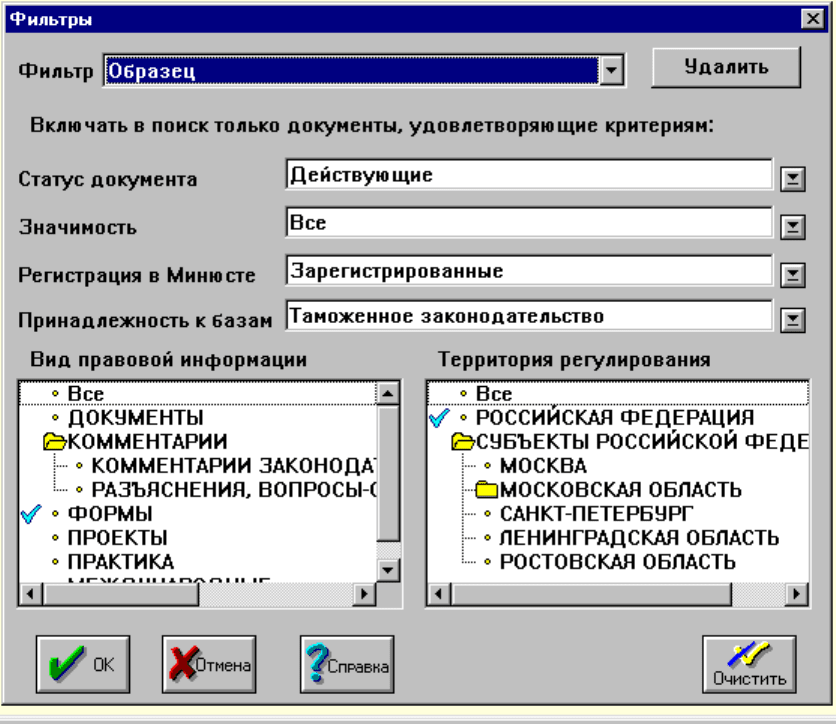
58
Рис. 13. Окно фильтра в СПС «Гарант»
Можно выделить два альтернативных подхода к поиску документов. В
первом случае заранее известны реквизиты искомого документа или подборки
документов определенной тематики. Существовавшие возможности поисковых
инструментов системы Гарант хорошо подходят для этой цели. Можно быстро
сформировать достаточно узкий список документов, отвечающих заданным
поисковым реквизитам. Однако при поиске или уточнении результатов поиска
бывает полезно движение к цели с обратной стороны - методом исключения, при
котором можно задать реквизиты документов, которые заведомо не должны
попасть в результирующий список. Для подобных задач можно использовать
обычные условия поиска совместно с логическими операторами-связками.
2.6.6. Списки документов. Использование папок
Списки документов отображаются в окне. Вы можете просматривать списки,
прокручивая информацию в окне. При отображении списка в строке состояния
показывается номер документа в списке, на который установлен указатель, общее
число документов в списке, число выбранных документов.
Чтобы перейти к документу, поместите указатель клавишами-стрелками
Вверх, Вниз на его название и нажмите
клавишу Enter, либо дважды щелкните
мышью по его названию.
Вы можете удалить из списка текущий или все выделенные документы,
нажав клавишу Delete.
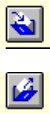
59
Чтобы отсортировать список документов, выберите команду Сортировка
списка в меню Документы. Из появившегося списка выберите критерий
сортировки: по юридической силе, по дате издания или последнего изменения, по
алфавиту. Вы можете изменить порядок сортировки, отметив в этом списке пункт
По убыванию или сняв с него отметку (отмеченный пункт помечается галочкой).
Способ сортировки
списка по умолчанию Вы можете задать в диалоговом
окне общих настроек системы.
Вы можете сохранить список документов в папке, чтобы затем быстро
обратиться к нему. В системе Гарант реализована многоуровневая система папок.
Это означает, что Вы можете создавать свои папки для хранения списков внутри
других папок, аналогично тому, как Вы
создаете каталоги (папки) на жестком
диске компьютера.
Чтобы сохранить список:
1. Выберите команду Положить в папку из меню Документы. Появится
диалоговое окно.
Для выбора папок и списков используется указатель. Вы можете перемещать
его обычным образом с помощью клавиш-стрелок или мыши.
Папки, в которые Вы хотите поместить список, могут быть свернуты.
Чтобы
раскрыть папку, дважды щелкните мышью по ее названию.
2. Вы можете создать новую папку, чтобы поместить в нее список. Для
этого поместите указатель на название папки, в которой нужно создать новую
папку, и нажмите кнопку Создать.
3. Список можно сохранить под новым именем или добавить к
сохраненному ранее:
а) чтобы сохранить
список под новым именем, установите указатель на
название папки, в которую Вы хотите поместить список, и нажмите кнопку OK.
Название списка Вы сможете указать в строке ввода;
б) чтобы добавить список к ранее сохраненному или заместить его,
установите указатель на название списка и нажмите кнопку Добавить или
Заместить соответственно.
Чтобы в
дальнейшей работе вызвать сохраненный список:
1. Выполните команду Выбрать из папки в меню Документы. Появится
диалоговое окно.
2. Установите указатель на название интересующего списка (для этого
может понадобиться развернуть папки, в которых находится список).
Вы также можете получить объединенный список документов. Для этого
отметьте нужные списки и папки (при выборе папки автоматически
отмечаются все
находящиеся в ней списки) с помощью клавиши Пробел, либо щелчком правой
кнопки мыши.
3. Нажмите кнопку OK.
Вы можете переименовывать и удалять списки и папки:
1. Выполните команду Выбрать из папки в меню Документы.
2. Чтобы переименовать или удалить список или папку, установите
указатель на его название и нажмите кнопку
Переименовать или Удалить
соответственно.
3. Нажмите кнопку Отмена.
кнопка панели инструментов для сохранения текущего списка в папке
кнопка панели инструментов для открытия списка, сохраненного в папке.
60
Вы можете объединить несколько списков, ранее сохраненных в папках. Для
этого в диалоговом окне открытия папок выделите все нужные списки.
Можно также добавить к текущему списку документы из сохраненных в
папках списков:
1. Откройте список документов, который Вы хотите дополнить.
2. Выберите команду Дополнить список... из меню Документы. Появится
диалоговое окно.
3. Отметьте с помощью клавиши Пробел, либо щелчком правой кнопки
мыши, документы и списки, которые Вы хотите добавить к текущему списку. Вы
также можете отмечать папки - тогда будут выбраны все находящиеся в папке
списки.
4. Нажмите кнопку OK. В окне появится объединенный список документов.
Вы можете отобрать из текущего списка те документы,
которые имеются в
других списках:
1. Откройте список, из которого Вы хотите отобрать определенные
документы.
2. Выберите команду Пересечь со списком... из меню Документы. Появится
диалоговое окно.
3. Отметьте нужные списки и нажмите кнопку OK. В текущем списке будут
оставлены только те документы, которые присутствуют хотя бы в одном из
выбранных списков.
Вы
можете отфильтровать часть документов, задав ряд условий, которым
должны удовлетворять документы активного списка.
Чтобы применить фильтр к списку документов:
1. Вызовите команду Применить фильтр из меню Поиск. Появится
диалоговое окно установки фильтров.
2. В диалоговом окне выберите один из ранее сохраненных фильтров или
измените параметры текущего фильтра.
3. Нажмите кнопку ОК. Появится
сообщение, показывающее какая часть
документов базы данных удовлетворяет условиям текущего фильтра. Нажмите Да,
если Вы хотите применить его, и Нет, чтобы внести уточнения в его настройки.
Чтобы отменить действие фильтра, примененного ранее:
1. Вызовите команду Отменить фильтр из меню Поиск. Список примет
исходный вид. Если к списку применялось несколько фильтров, то
последовательный вызов команды отмены поочередно будет отменять действие
всех ранее примененных фильтров.
2. Чтобы повторно применить фильтр, отмененный ранее:
3. Вызовите команду Вернуть фильтр из меню Поиск. К списку будет вновь
применен последний из ранее отмененных фильтров. Если отменялось действие
несколько фильтров, то последовательный вызов команды возврата поочередно
будет возвращать
действие всех ранее отмененных фильтров. Прим. Исключение
составляет ситуация, когда была вызвана команда Применить фильтр. В этом
случае пункт Вернуть фильтр становится неактивен.
2.6.7. Распечатка текстов, копирование и сохранение в файл
Для того чтобы записать текущий документ или список в файл:
